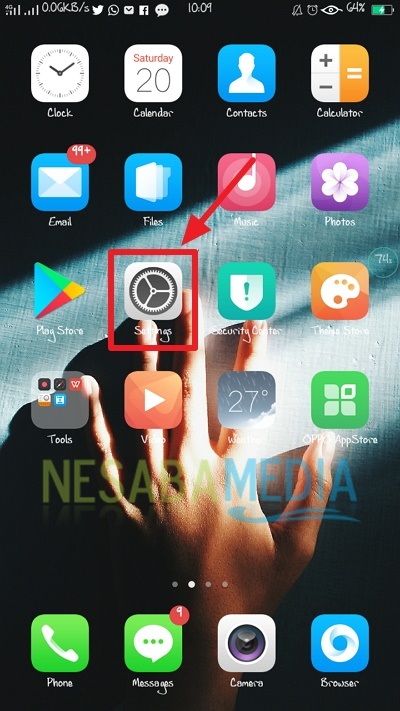Tu je postup, ako jednoducho vstúpiť do režimu obnovenia HP OPPO, vyskúšajte!
Už ste niekedy počuli o režime obnovy? Režim obnovenia na smartfónoch s Androidom funguje podľa svojho názvu "Recovery" čo znamená obnoviť alebo opraviť. Funkciou obnovy je teraz oprava smartfónu s Androidom v prípade poškodenia alebo úprava systému.
Ale vo väčšine ľudí zotavenie na HPAndroid sa používa ako hlavný spôsob blikania firmvéru. Ak sme skúsili, že náš mobilný telefón náhle zomrel a nemohli by sme vstúpiť do hlavnej ponuky v tom zmysle, že sa v logu len otočia, zvyčajne sa to volalo bootloop.
Nielen to, režim obnovenia je tiež normálnypoužíva sa, keď zabudneme heslo, alebo sú mobilné telefóny pomalé alebo systémové chyby. Použitím režimu obnovenia ho môžeme opraviť alebo obnoviť do pôvodného systému.
Každá značka Android HP má iný spôsobvstúpite do ponuky na obnovenie. Napríklad v prípade OPPO, Xiaomi, Samsung atď. Majú všetci rôzne spôsoby. Ak chcete v programe HP OPPO vstúpiť do ponuky režimu obnovenia, používa sa niekoľko kombinácií kláves. Aké sú tieto tlačidlá? A ako sa používa?
Ako vstúpiť do režimu obnovenia HP OPPO
Tentoraz sa o tom podelímako veľmi ľahko vstúpiť do režimu obnovenia na HP OPPO. Táto metóda je veľmi jednoduchá a jednoduchá. Postupujte podľa krokov uvedených nižšie.
1. Skontrolujte, či je zariadenie HP OPPO vypnuté.
2. Potom, ak je váš mobilný telefón OPPO vypnutý. Prosím stlačte „Tlačidlo napájania + tlačidlo zníženia hlasitosti“ súčasne. Počkajte a chvíľu počkajte. Rovnako ako na obrázku nižšie.

3. Počkajte, kým sa neobjaví logo OPPO. Potom ste zadali Režim obnovenia HP OPPO. Potom vyberte požadovaný jazyk. Rovnako ako na obrázku nižšie. v režim obnovenia na navigáciu použite tlačidlá ovládania hlasitosti a výberom tlačidla napájania. Ale pre najnovšie HP OPPO, môžete použiť dotykovú obrazovku.

4. Potom v ďalšej ponuke vyberte požadovanú ponuku. Napríklad, ak chcete resetovať znova, zvoľte „Vymazať údaje“, Rovnako ako na obrázku nižšie.

5. Potom vyberte „Vymazať údaje“, Rovnako ako na obrázku nižšie.
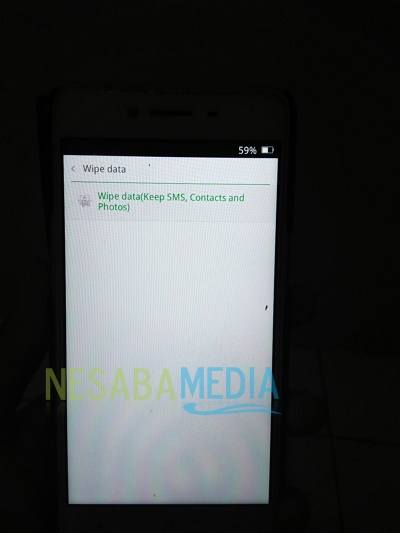
6. Potom, ak sa zobrazí otáznik, stlačte "OK" vykonať tvrdý reset OPPO.
7. Potom počkajte, kým sa proces vymazania údajov a vymazania vyrovnávacej pamäte neukončí (zvyčajne menej ako 2 minúty). Ak sa objaví písanie „Úspešné vymazanie údajov a vyrovnávacej pamäte“, potom ste úspešne resetovali operáciu hp oppo.
8. Nakoniec vyberte "Restart" a stlačte "OK" pre návrat na úvodnú obrazovku. Rovnako ako na obrázku nižšie.

9. Potom sa váš HP OPPO spustí, zvyčajne bootovanie trvá približne 2-3 minúty.
10. Posledným krokom je nastavenie / nastavenie jazyka, siete, regiónu a ďalších základných nastavení.
11. Hotovo. Teraz je zariadenie HP OPPO pripravené na použitie.
Ako na to? Je to jednoduché a jednoduché? Vyššie uvedená metóda sa dá použiť na všetky vaše série OPPO HP. Ak sa neskôr vyskytnú nejaké problémy s OPPO HP, dokážeme to vyriešiť sami režim obnovenia vyššie.
Takto vstúpite do režimu obnovenia HP OPPOľahko to môžete skúsiť. Ak vám tento článok môže pomôcť, zdieľajte ich so svojimi priateľmi, aby tiež vedeli, ako ľahko vstúpiť do režimu obnovenia HP OPPO. Dúfajme, že tento článok môže byť užitočný pre nás všetkých. Ak sa vyskytnú chyby pri písaní, prosím, odpustte. Ďakujem